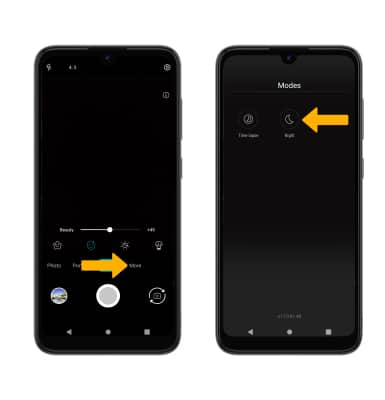Tomar una fotografía
Averigua cómo tomar una foto, alterna entre la cámara delantera y la trasera, enfoca y haz zoom.
En este tutorial, aprenderás a hacer lo siguiente:
• Alternar entre las cámaras frontal y posterior
• Enfocar la cámara
• Acercar y alejar
• Toma una foto
• Ten acceso y usa el modo vertical
• Accede y usa el modo Beauty
• Accede y usa el modo Night
Este tutorial requiere que abras la aplicación de la cámara. Para acceder a la cámara desde la pantalla principal, selecciona la ![]() aplicación Camera. O en la pantalla de bloqueo, oprime rápidamente el botón Power/Lock dos veces.
aplicación Camera. O en la pantalla de bloqueo, oprime rápidamente el botón Power/Lock dos veces.
Alternar entre las cámaras frontal y trasera
Selecciona el ícono Switch camera.
Importante: No puedes cambiar la cámara mientras estás grabando un video.
Enfocar la cámara
Selecciona el área de la foto que desees para enfocar. Aparecerá un círculo cuando selecciones el área.
Acercar y alejar

Toma una foto
Selecciona el ícono Capture.
Importante: también puedes tomar una foto al oprimir uno de los botones Volume.
Ten acceso y usa el modo vertical
1. Portrait te permite resaltar el sujeto de una foto al difuminar el fondo. Para acceder al modo vertical, deslízate hacia la derecha hasta Portrait.
2. Selecciona y arrastra la barra deslizadora Blur Level como desees.
Accede y usa el modo Beauty
1. El modo Beauty ilumina los rasgos faciales, minimiza las imperfecciones y suaviza las líneas finas o los deslumbramientos para lucir lo mejor posible al instante. Para acceder al modo Beauty, deslízate hacia la derecha hasta Beauty.
2. Edita las configuraciones del filtro de belleza como lo desees, luego selecciona el ícono Capture.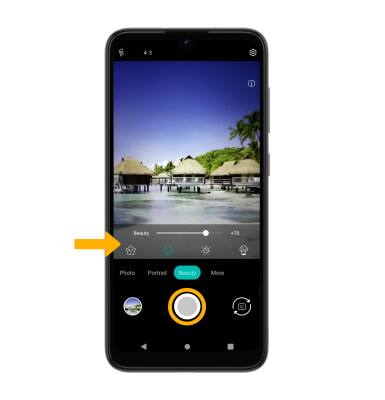
Accede y usa el modo Night
El modo nocturno cuando hay poca luz mostrará detalles de la oscuridad, al tomar fotografías brillantes con colores más precisos. Para acceder al modo Night, deslízate hacia la derecha hasta More, luego selecciona Night.